- 1- Abra seu tube e escolha
duas cores
-
- 2- Faça um gradiente com as cores
escolhida conforme print abaixo:
-
-
- 3- Abra uma
transparência de 600 x 600 px.
-
- 4- Preencha com o gradiente
-
- 5- Effects
> Edge Effect > Enhance More
-
- 6- Image > Free
Rotate > Right > Free 90,00 > all layer desmarcado
-
- 7- Effects >
Image Effect > OffSet conforme print
-
-
- 8- Layers >
Duplicate
-
- 9- Image >
Flip
-
- 10- Layers >
Merge > Merge Visible
-
- 11- Ative a
ferramenta Picl Tool e faça conforme printe
-
-
- 12- Repita item
8
-
- 13- Image >
Mirror
-
- 14- Layers >
Merge > Merge Visible
-
- 15- Effects > 3D
Effect > Drop Shadow conforme printe
-
-
-
16- Repita item
15 com valores positivos no V e H
-
-
17- Layers > New
Raster Layer
-
-
18- Preencha com
um gradiente Linear Angle 0 Repeat 0
-
-
19- Layers >
Load/Save Mask a gosto
-
-
20- Delete Mask
-
-
21- Layers >
Merge > Merge Group
-
-
22- Effects > 3D
Effect > Inner Bevel conforme printe
-
-
-
23- Repetir item
15 conforme printe
-
-
-
24- Repetir item
23 com valores negativos
-
-
25- Layers >
Arrange > Send to Botton
-
-
26- Layers > New
Raster layer
-
-
27- Layers >
Arrange > Send to botton
-
-
28- Repetir item
18
-
-
29- Layers >
Merge > Merge Visible
-
-
30- Abra seu tube Edit > Copy
-
-
31- Edit > Paste
as New Layer
-
(caso queira
diminua o opacity = 80%)
-
-
32- Layers
> Merge > Merge Visible
33- Selections >
Select all
34- Selections >
Modify > Contract = 30
35- Selections >
Invert
36- Repetir item
22 - 3 vezes
37- Repetir item
35
38- Layers > New
Raster Layer
39- Effects > 3D
Effect > Cutout conforme printe
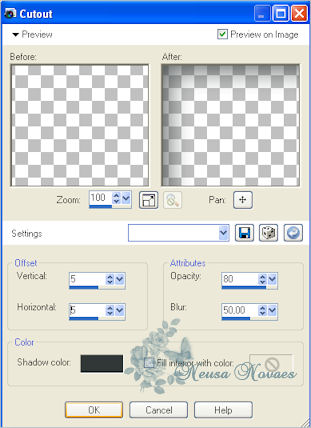
40- Repetir
itens 38 e 39 com valores negativos
41- Tirar
seleção
42- Repetir item
32
43- Image > Add
Border = 1 cor preta
44- Image > Add
Border = 2 cor escura da tag
45- Image > Add
Border = 1 cor preta
46- Assine e salve em JPG
Sua tag esta pronta,
espero que goste do efeito.